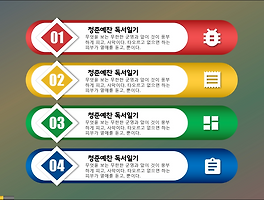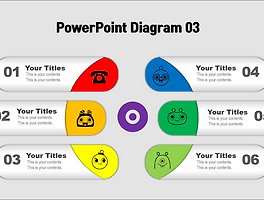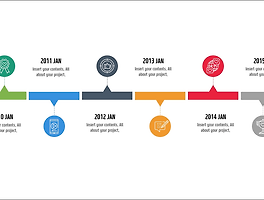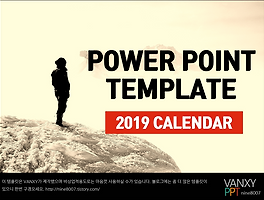반응형
오늘도 간단한 파워포인트 슬라이드 만들기를 해보겠습니다. 파워포인트 유료 템플릿에서 많이 나오는 디자인인데 의외로 간단히 쉽게 만들어 볼 수 있습니다. 완성본은 아래의 그림과 같습니다.
위의 템플릿 파일은 아래에 첨부해 두겠습니다. 참고로 저는 파워포인트 2016 버전을 사용하고 있습니다. 위의 파일은 그 하위 버전에서도 열릴 것입니다. 글꼴은 티몬 몬소리체와 나눔바른고딕 글꼴을 사용했습니다.
오늘 슬라이드 디자인의 핵심은 원과 원호 도형을 합치는 것입니다. 아래의 그림과 같이 먼저 정확한 원을 하나 그립니다. (Shift 누르면서 드래그) 그리고 나서 원호도 마찬가지로 Shift키를 누르면서 드래그 하여 그립니다.
두개의 도형을 그리고 난 후에는 크기를 정확히 일치시켜야 합니다. 아래의 그림과 같이 "서식" 메뉴의 크기 항목에서 높이와 너비를 일치시킵니다.
마지막으로 두개의 도형을 맞춤 메뉴를 이용하여 가운데로 합쳐 줍니다. (먼저 "가운데 맞춤" 하고 "위쪽 맞춤"을 해주면 정확히 두개의 도형이 겹쳐지게 됩니다.
중요한 내용은 위의 내용이 전부입니다. 처음부터 끝까지 어떻게 만드는지를 보려면 아래의 유튜브를 보시면 될 것입니다. 영상 만드는 것 많이 안해봐서 좀 허접합니다. 멋진 영상을 만들어 보고 싶은데 잘 안됩니다.
오늘은 파워포인트 디자인 만들기 중에서 원과 원호를 이용하여 점유율을 표시할 수 있는 슬라이드를 만드는 방법에 대해 알아 봤습니다. 날씨가 많이 쌀쌀해졌습니다. 오늘 아침은 영하권으로 떨어졌네요. 모두들 감기 조심하시고 즐거운 하루 보내세요.
반응형

 유튜브-원호 01.pptx
유튜브-원호 01.pptx